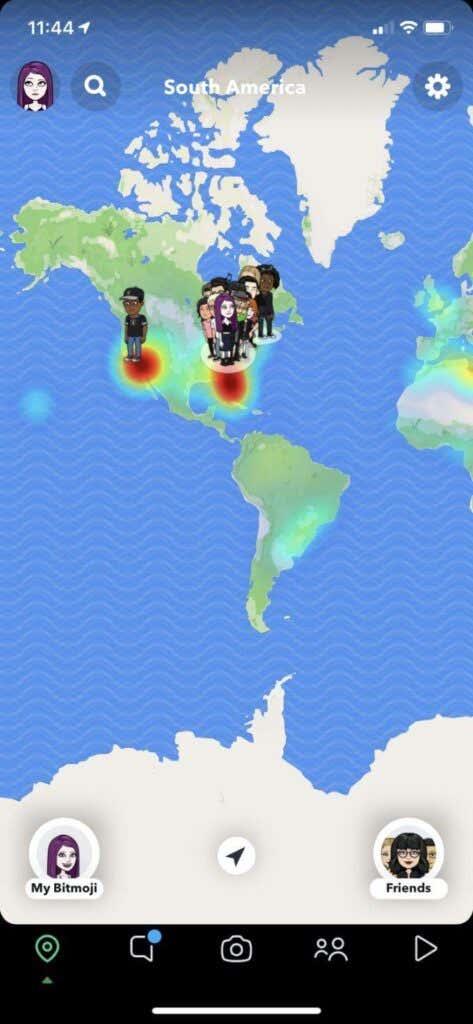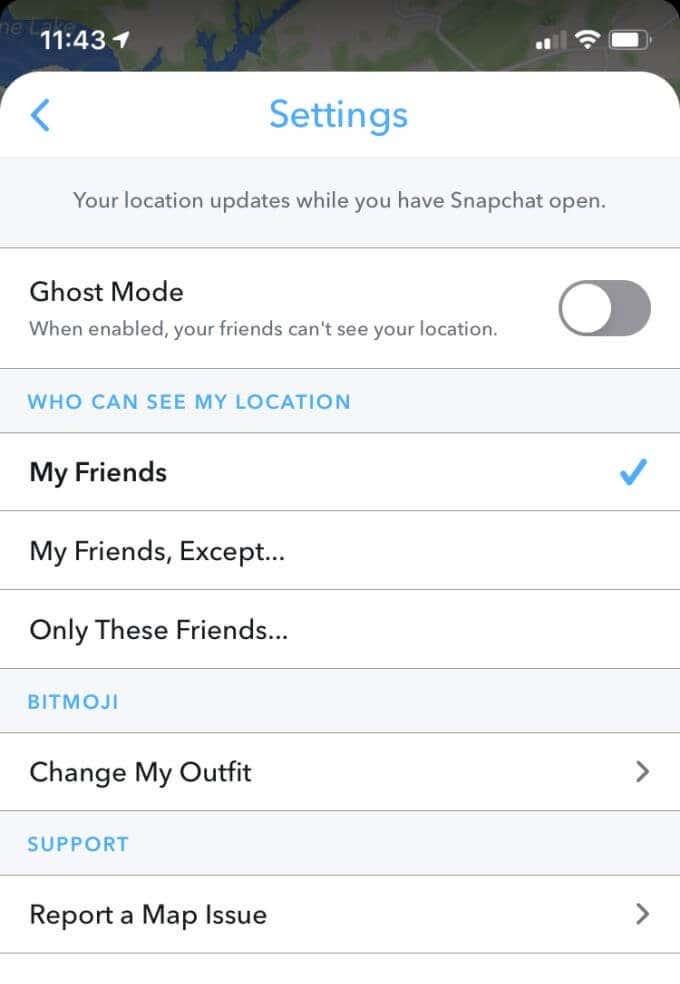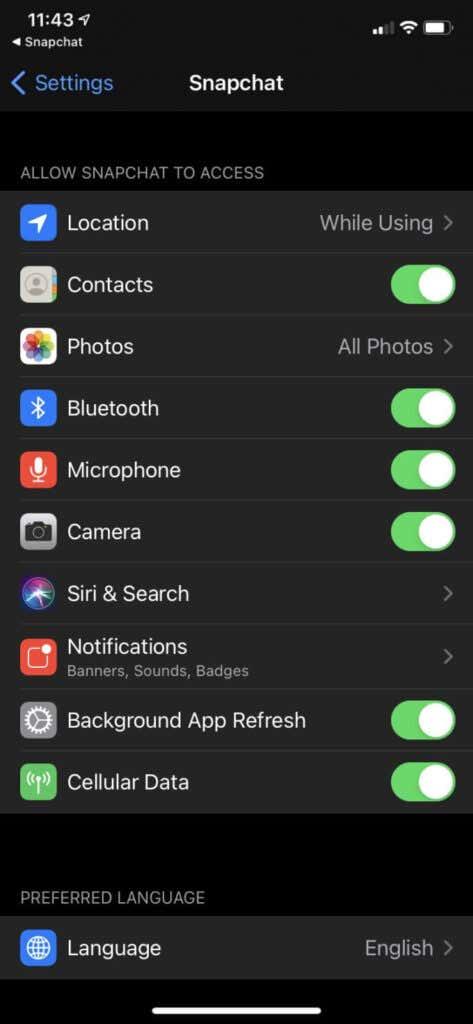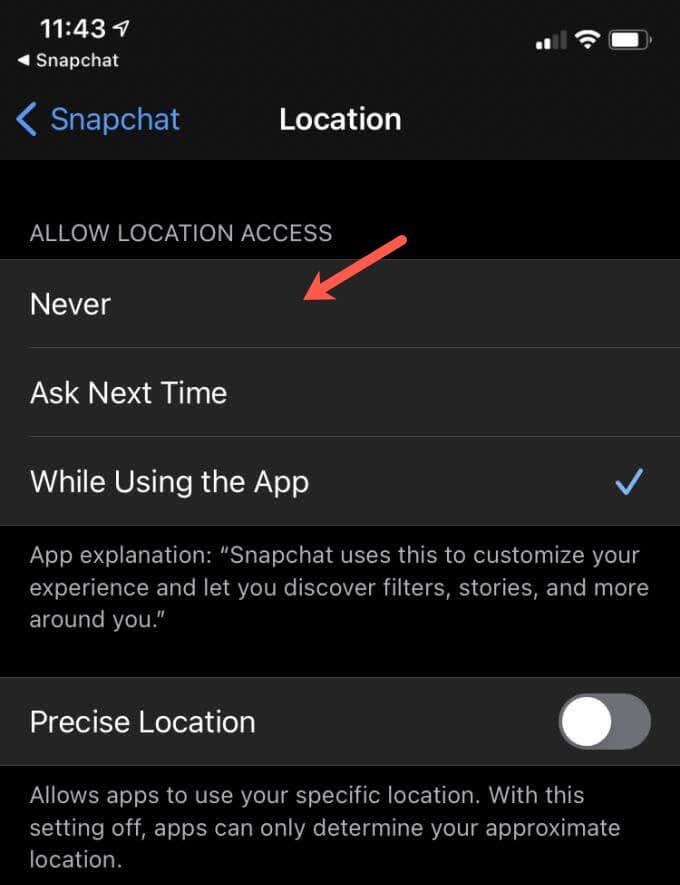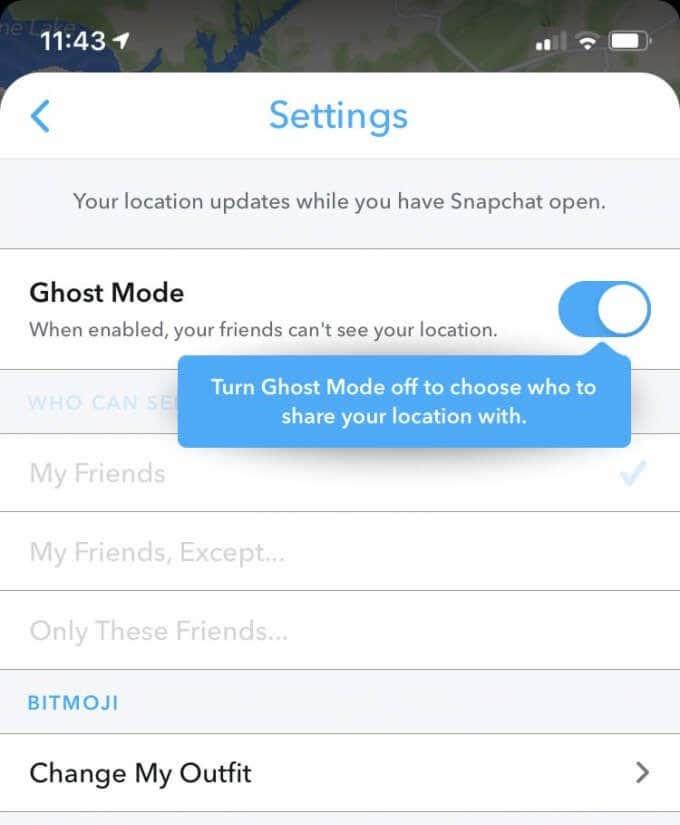Чини се да се праћење локације одвија у скоро свакој апликацији коју користите. Може изазвати анксиозност ако се осећате као да неко гледа где сте или куда идете. Можда само желите душевни мир који долази када нико не зна где се заправо налазите.
Услуге лоцирања на Снапцхату се посебно користе да би вашим Снапцхат пријатељима показали отприлике где се налазите. Ово је тако да можете да видите ко је око вас, шта ваши пријатељи раде и да видите колико пријатеља имате.

Међутим, на Снапцхату постоји функција позната као „Гхост Моде“ која ће вам омогућити да се уклоните са ове мапе.
Шта је Гхост Моде на Снапцхату и како га користити
Када ставите свој налог у Гхост Моде, Снапцхат више неће делити вашу локацију са вашим пријатељима, већ само са вама. Међутим, да бисте ово разумели, ево више о томе како Снапцхат дељење локације функционише.
Када отворите апликацију Снапцхат и имате укључено дељење локације за своје пријатеље, она ће се ажурирати и поставити ваш Битмоји на Снап мапу да покаже где се налазите. Неће ажурирати вашу локацију осим ако не отворите Снапцхат.
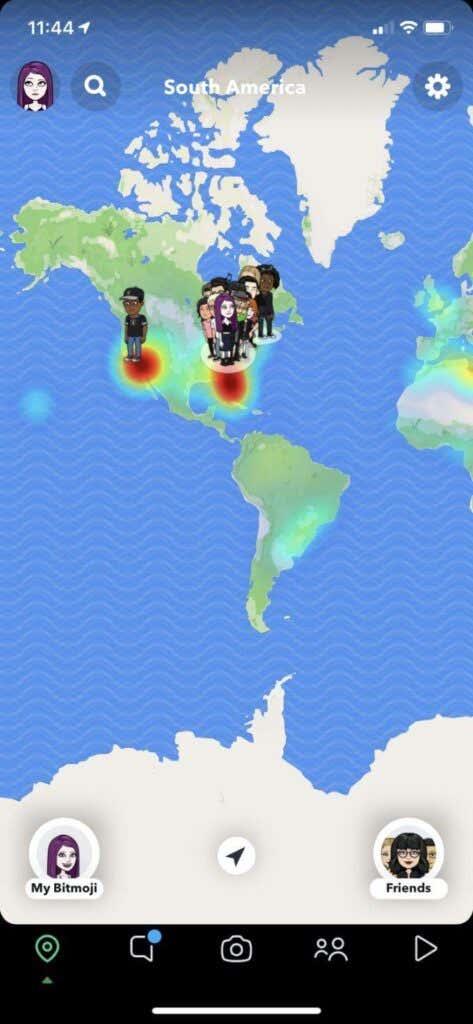
Можете да промените ко види вашу заједничку локацију, и ту се појављује Гхост Моде на Снапцхату. Можете да изаберете да делите своју локацију или са свим својим пријатељима (тек након што их поново додате и обрнуто), одређеним пријатељима које изаберите да делите своју локацију са или само са вама, што је Гхост Моде.
У Гхост режиму, људи неће моћи да вас виде на Снап Мапс, што је мапа света у оквиру апликације Снапцхат. Ваша локација такође више неће бити ажурирана. Међутим, људи и даље могу да траже да виде вашу локацију, али морате прво да прихватите овај захтев да би ваша локација била послата.
Ако не желите да се појављујете на Снап мапама, али и даље желите да неки пријатељи виде вашу локацију, одабир опције Селецт Фриендс приликом подешавања дељења локације може бити боља опција. Ако уопште не желите да вас ико види, онда можете да укључите Гхост Моде. Ево да то урадимо.
Како да укључите Гхост Моде на Снапцхату
Након што отворите Снапцхат, пратите ове кораке да бисте укључили Гхост Моде:
- Додирните своју слику профила.
- Додирните икону подешавања у горњем десном углу, која изгледа као зупчаник.
- Померите се надоле до Ко може… и додирните Види моју локацију .
- На врху ћете видети опцију за Гхост Моде. Укључите га и биће вам дата опција да подесите тајмер за Гхост Моде. Можете одабрати да га држите 3 сата, 24 сата или само док га сами не искључите.
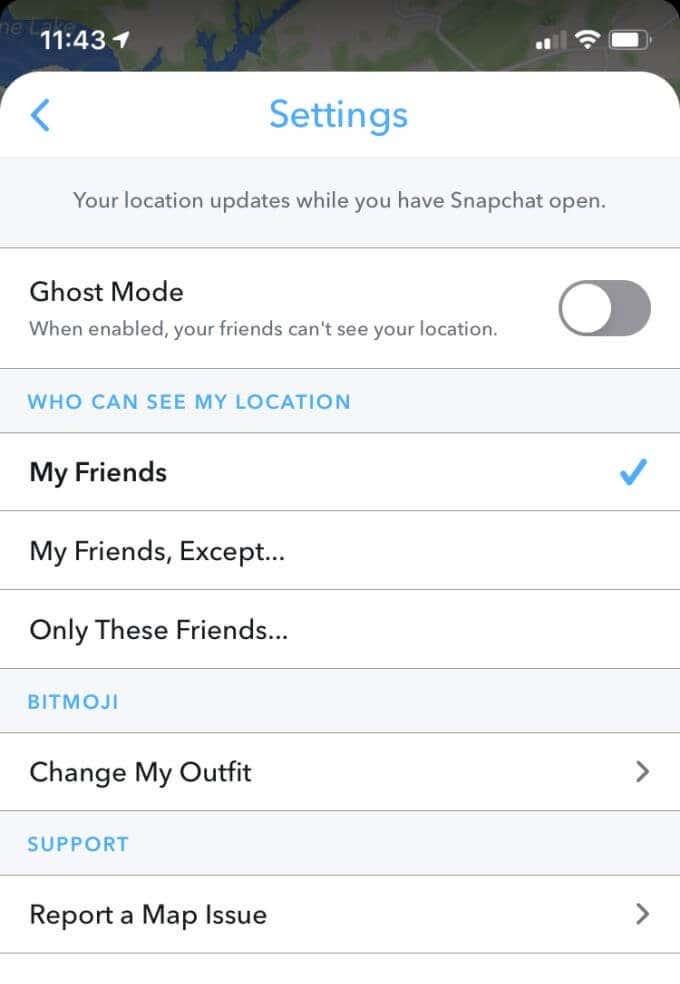
- Да бисте искључили Гхост Моде, додирните исти прекидач.
Алтернативно, такође можете да одете у одељак Снап Мап у апликацији, додирнете икону зупчаника у горњем десном углу и доћи ћете на исти екран подешавања дељења локације.
На овом екрану такође можете изабрати да искључите одређене пријатеље да виде вашу локацију или да изаберете пријатеље који могу да је виде док сви остали не могу.
У оквиру Захтеви за локацију такође можете изабрати да ли желите да дозволите пријатељима да захтевају вашу локацију. Ако је ово искључено, нико неће моћи да вам пошаље захтев за дељење локације.
Како променити приступ локацији за Снапцхат
Ако не желите да Снапцхат уопште има приступ вашој локацији, можете да направите неке промене у подешавањима паметног телефона да бисте то урадили. Ево како да промените ова подешавања на иОС-у.
- Идите на Подешавања.
- Померите се надоле до својих апликација и изаберите Снапцхат.
- Додирните Локација .
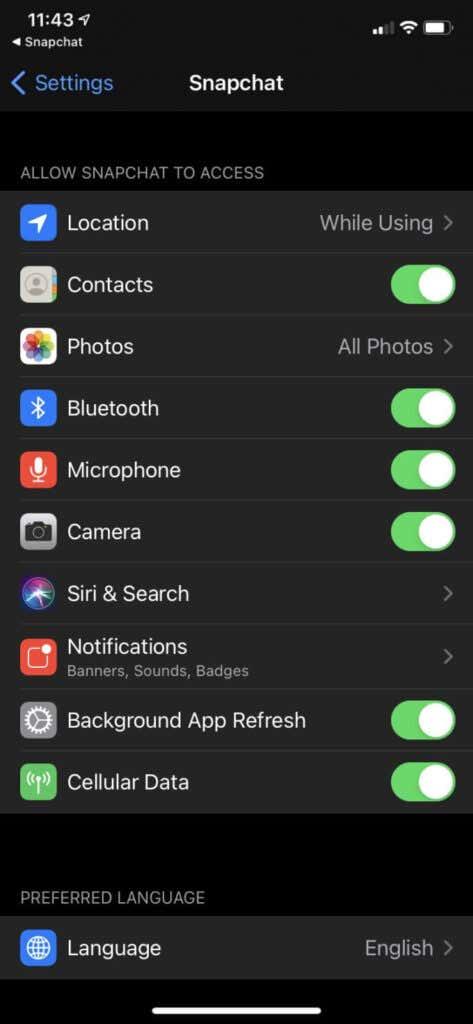
- У оквиру Дозволи приступ локацији додирните Никад .
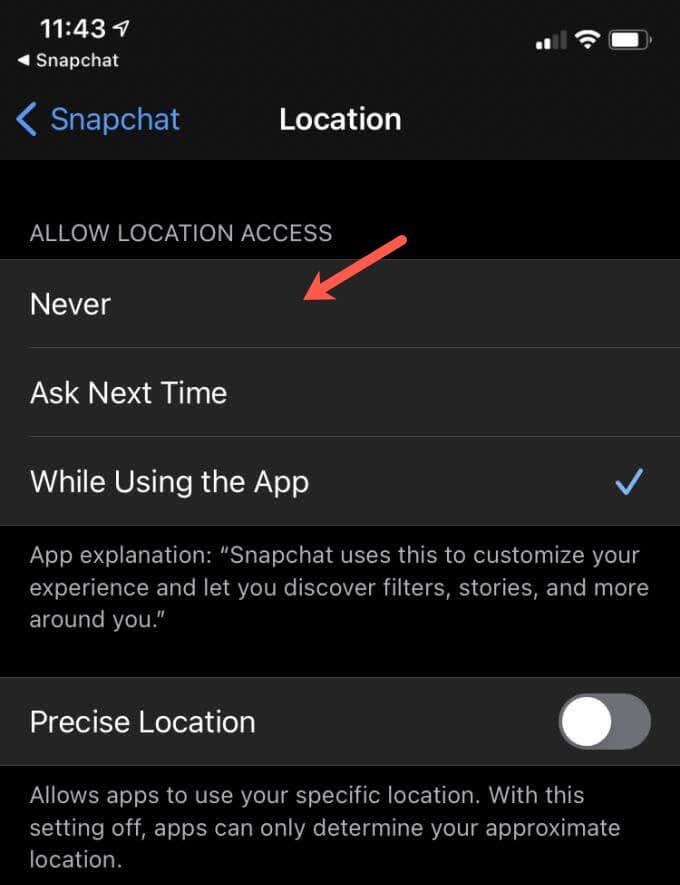
Ово неће дозволити Снапцхату да види вашу локацију и у суштини ће вас ставити у Гхост Моде, јер ни други неће моћи да виде вашу локацију. Постоји још једна опција која такође може бити корисна, поставка Прецизна локација.
Ако имате ово укључено, Снапцхат ће моћи да утврди где се тачно налазите и показаће то другима на Снап мапи. Ако и даље желите да будете на мапи, али не желите да људи знају вашу тачну локацију, искључите ово ће то учинити. На Снап мапама у околини ће вам показати да се налазите, али не и где се тачно налазите.
Коришћење Гхост Моде на Снапцхату
Режим духова може бити веома користан ако се осећате непријатно када је ваша локација видљива свима. Пошто такође можете да подесите тајмер за Гхост Моде, можете изабрати да га укључите и искључите по жељи. Ако сте више забринути да сам Снапцхат има вашу локацију, промена подешавања на вашем паметном телефону такође може послужити за ово.
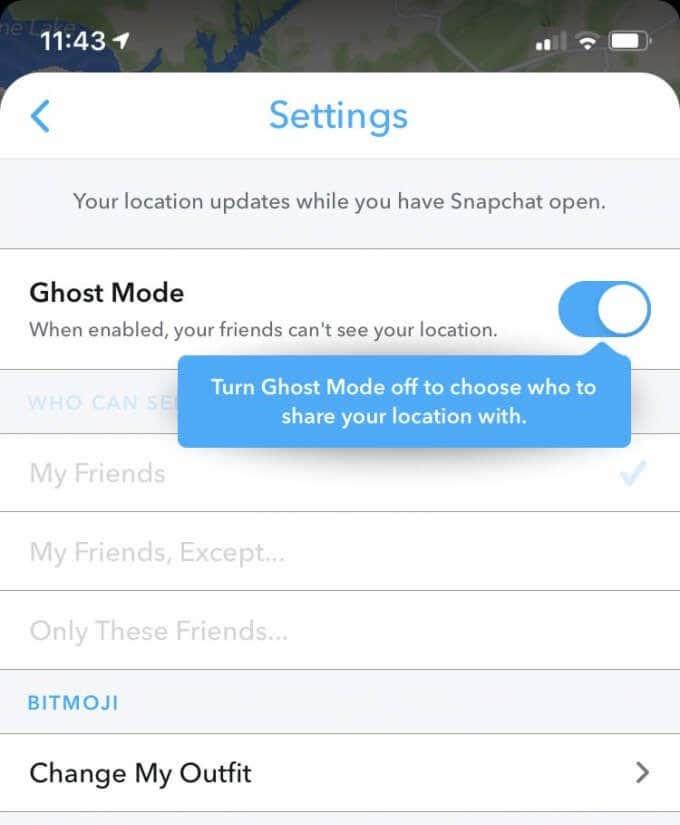
Имајте на уму да ако не делите своју локацију, можда нећете имати приступ филтерима специфичним за локацију који су доступни у апликацији . Ако желите да видите да ли је неки од ових филтера доступан, увек можете поново да укључите дељење локације на кратко да бисте их користили.
Одржавање ваше локације невидљивом може се заштитити од људи који би могли покушати да пробију или желе да открију вашу локацију из злонамерних разлога. Пошто понекад можда не знате тачно кога додајете као пријатеља на Снапцхату, ово може бити веома важно.